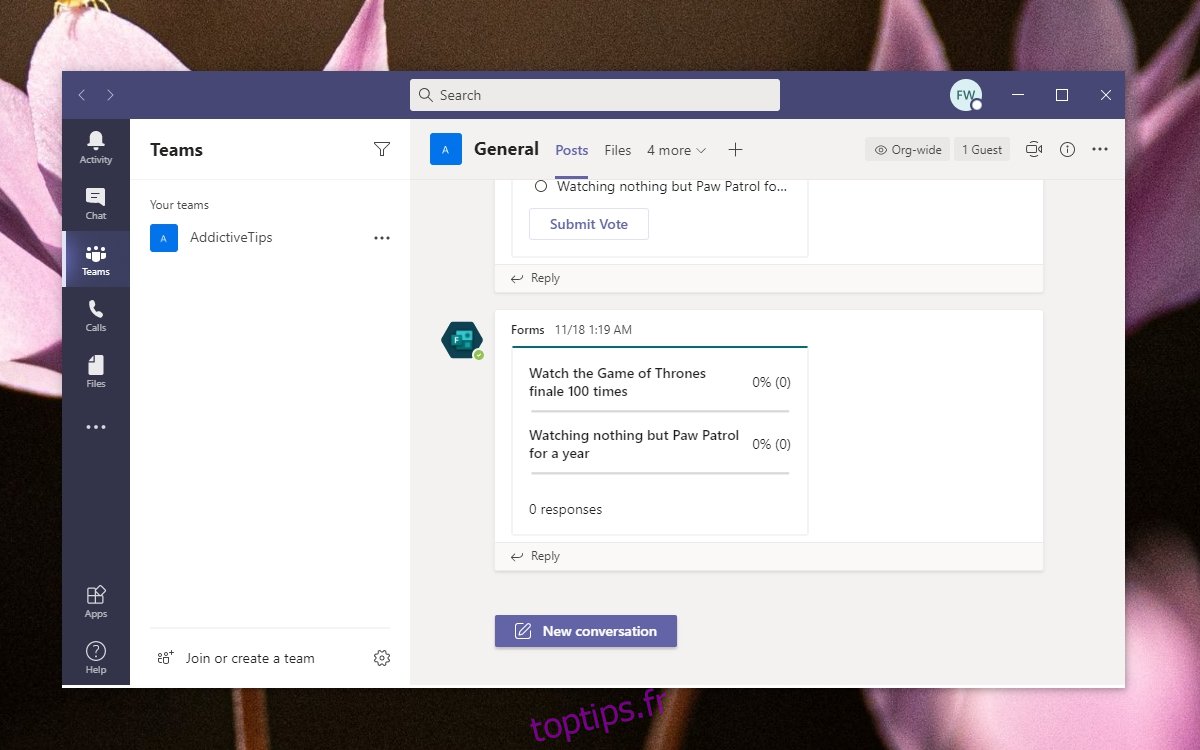Microsoft Teams dispose d’un calendrier intégré à l’application. Ce calendrier est davantage un planificateur et, bien qu’il s’intègre à Outlook, il ne vous montrera pas l’intégralité de votre calendrier Outlook. Les réunions qui ont été définies dans Teams seront synchronisées avec Outlook, mais l’onglet Calendrier dans Teams n’affichera que les événements liés à Teams.
L’onglet Calendrier est un onglet important si vous souhaitez planifier une réunion pour une équipe. Il fournit aux utilisateurs une liste complète des réunions programmées pour l’équipe actuelle.
Table des matières
Correction du calendrier manquant dans Microsoft Teams
Si vous ne pouvez pas voir l’onglet Calendrier dans Microsoft Teams, la raison est probablement qu’il a été désactivé. Ce problème existe pour les utilisateurs de Microsoft Teams qui disposent d’une licence d’entreprise ou professionnelle.
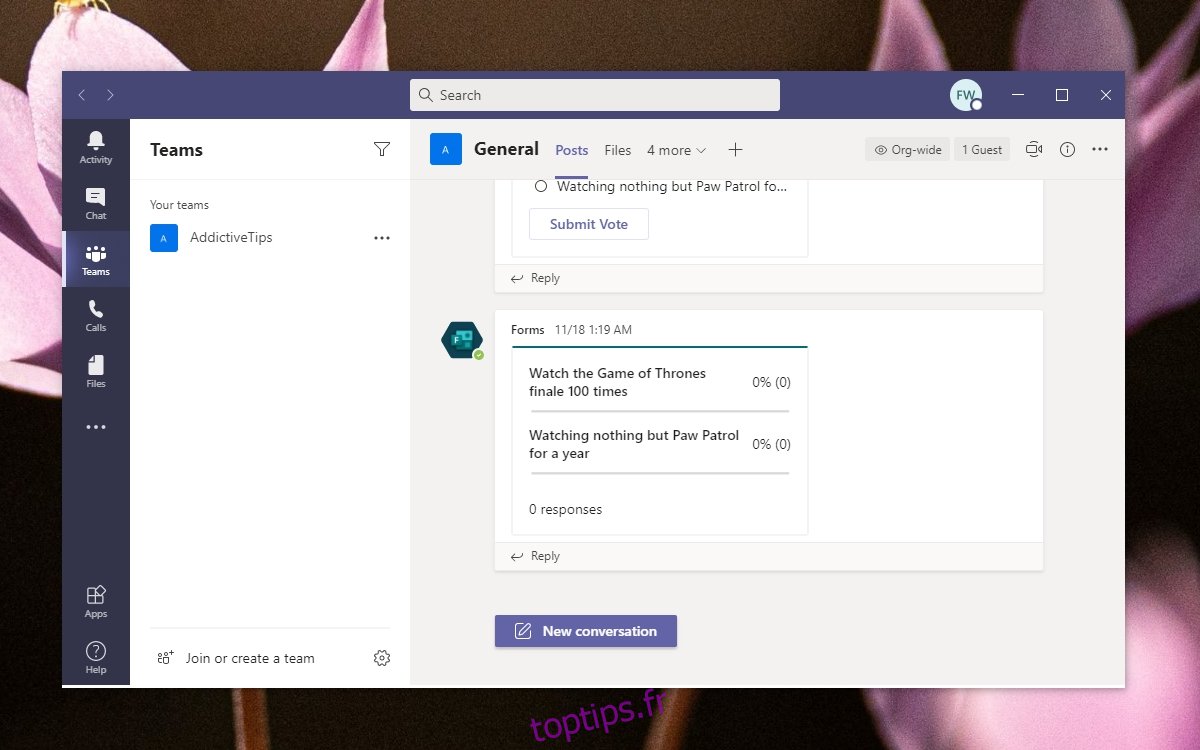
Le réparer est simple mais vous aurez besoin d’un accès administrateur pour l’équipe. L’onglet Calendrier est manquant dans Microsoft Teams car il a été désactivé à partir du centre d’administration.
Accédez au centre d’administration Microsoft Teams.
Dans la colonne de gauche, développez Utilisateurs.
Sélectionnez un utilisateur.
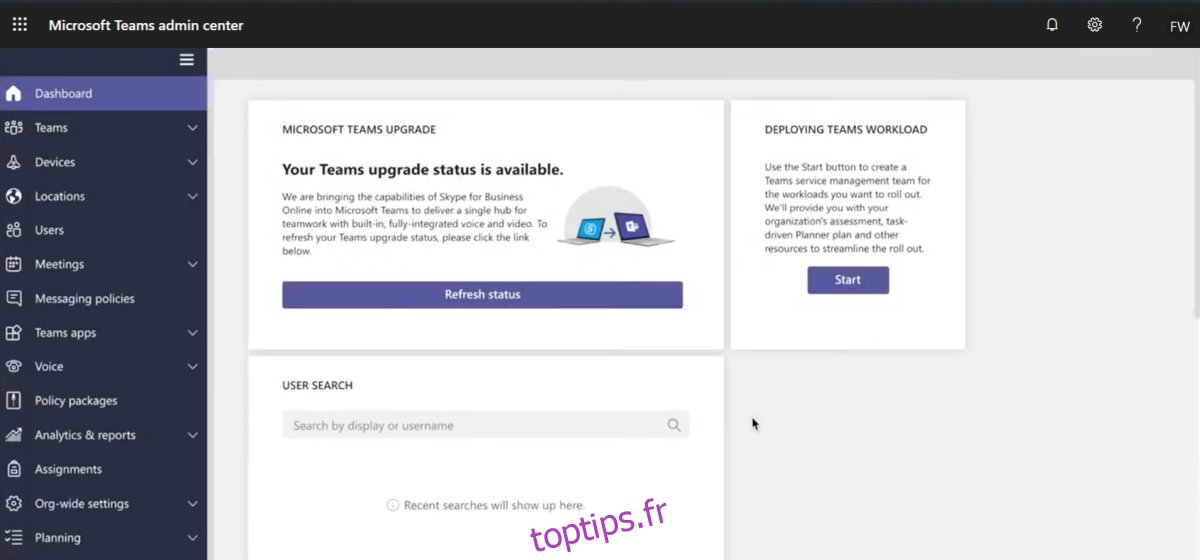
Accédez à l’onglet Politique de votre utilisateur.
Recherchez Global (par défaut à l’échelle de l’organisation).
Vous verrez une liste d’applications. Cliquez sur le bouton Ajouter une application.
Ajoutez l’application Calendrier.
Demandez à tous les membres de votre équipe de redémarrer leur client de bureau pour voir l’onglet Calendrier.
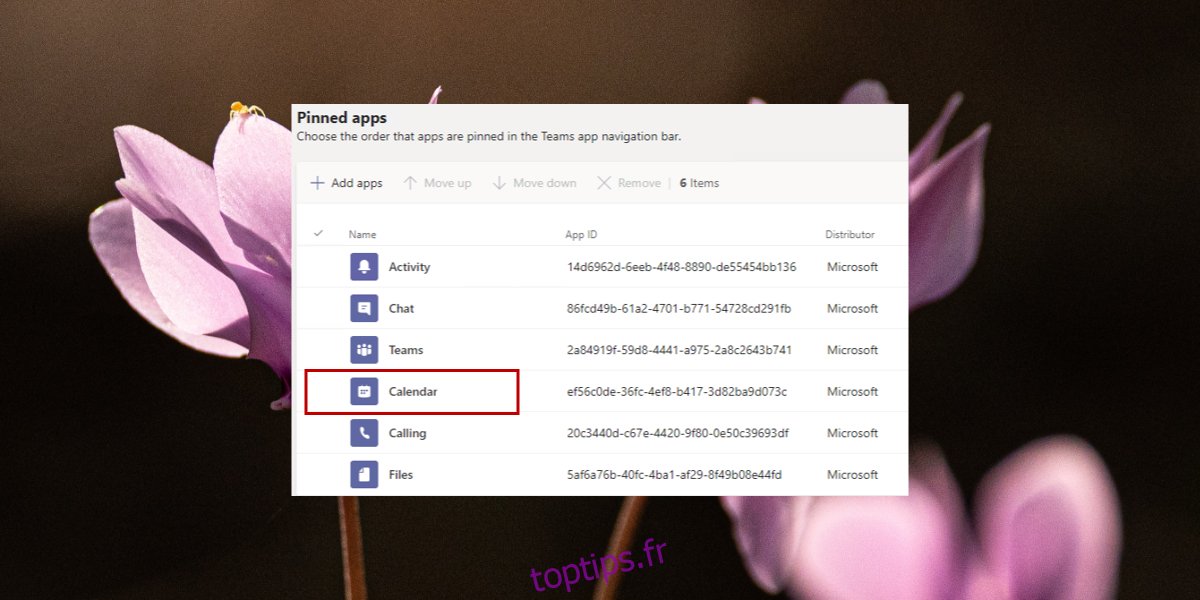
Aucune réunion planifiée dans Microsoft Teams
Contrairement au problème de calendrier manquant que rencontrent les utilisateurs Entreprise / Entreprise de Microsoft Teams, les utilisateurs disposant d’un compte gratuit ne peuvent pas voir leurs réunions planifiées dans l’onglet Calendrier.
Ce n’est pas un bug. Il s’agit d’une limitation du compte Teams gratuit. La seule solution à cela est d’utiliser le lien Google Agenda qui est généré lorsque vous planifiez une réunion. Vous pouvez ajouter la réunion à Google Agenda qui peut ensuite se synchroniser avec n’importe quelle autre application de calendrier, par exemple les calendriers iCloud ou les calendriers Outlook.
Conclusion
Si Calendriers est activé pour votre équipe, mais que l’onglet Calendrier est toujours absent du bureau ou de l’application Web, il est possible que votre utilisation fasse partie d’une stratégie personnalisée dans laquelle les calendriers ont été désactivés ou votre utilisateur n’est pas autorisé à créer ou planifier des réunions. Microsoft Teams dispose de nombreuses façons différentes de gérer les autorisations et les contrôles pour différents membres d’une équipe, c’est pourquoi certains utilisateurs peuvent voir le calendrier tandis que d’autres ne le peuvent pas. Si un administrateur a décidé que votre utilisateur n’a pas besoin de voir l’onglet Calendrier, vous ne pouvez pas y faire grand-chose.